PS如何给人物换脸?PS换脸教程
想要一张”网红脸”吗?PS可以轻松实现,根据换脸,我们以后就可以做很多类似的事情,比如做海报啊,把需要的素材抠过来加一利用,下面小编就为大家分享ps换脸教程,来看看吧!
步骤
打开素材图。(一般选择素材匹配度高的素材)
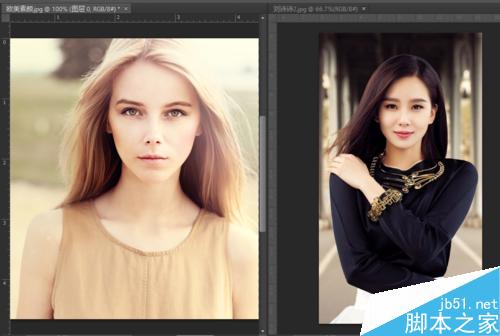
用多边形套索工具,直接选中需要的选区,记得要打羽化哦!。Ctrl+j复制就可以了。眼睛一只就够了,另一只直接翻转就可以了。

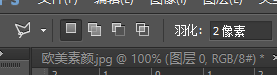

然后直接拖到另一张图,放在需要的地方。比如说可以放在对象眼睛上,然后改变不透明度,方便调节大小和位置。
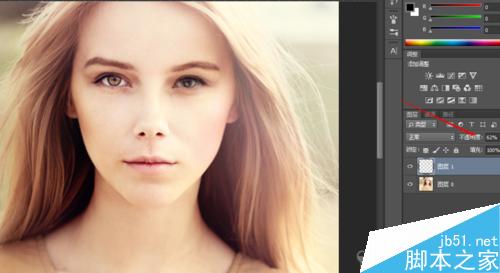
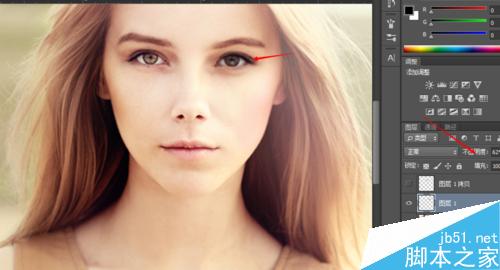
第二只眼睛直接ctrl+J复制一层,然后“Ctrl+t”点击鼠标右键,点击“水平翻转”就可以了,其他步骤同上。
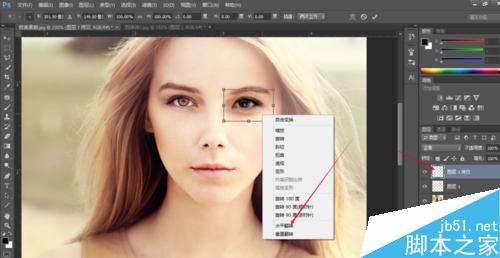
嘴巴步骤同上面一样。做完之后可以简单的调下色,亮度,饱和度都可以适当调节。完成了。

以上就是ps如何给人物换脸方法介绍,操作很简单,大家学会了吗?希望能对大家有所帮助!
-

用PS给美女照片进行磨皮方法图解
2022-09-03 2
-

PS怎么把白天变成黑夜效果
2022-09-03 5
-

用PS去除照片中人物的黑眼圈
2022-09-03 3
-

用PS调整人物眼睛的大小
2022-09-03 4
-

教大家使用PS将小伙易容瞬间变老
2022-09-03 2
-

PS简单处理图片颜色的步骤
2022-09-03 3
-

用PS调整图片的亮度
2022-09-03 3
-

PS给美女打造迷人的眉毛效果
2022-09-03 2
-

PS简单快速把真人照片转化为素描画
2022-09-03 4
-

用PS给照片上的人物换衣妆
2022-09-03 3
-

PS合成乘着漂浮小岛环游的长辫女孩效果教程
2022-09-03 4
-

PS将动漫人物处理成真实效果
2022-09-03 10
-

快速五步 Camera Raw+PS修风景图
2022-09-03 2
-

PS给人物的眉毛加深浓度
2022-09-03 6
-

PS把一张照片做成手绘模式
2022-09-03 6
-

PS将照片调成日系风格效果图
2022-09-03 1
-

PS调出浪漫唯美的魔法森林精灵效果
2022-09-03 2
-

PS中怎么给照片做百叶窗效果?
2022-09-03 16
-

PS照片处理:如何修整眉毛
2022-09-03 1
-

PS合成人像水底穿越的唯美场景教程 PS场景合成教程
2022-09-03 2
-

PS和AI怎么制作蜂巢背景图片?
2022-09-03 4